Содержание
Apple представила на iPhone ряд впечатляющих специальных возможностей, многие из которых до сих пор неизвестны огромной базе пользователей. Вот несколько интересных и полезных специальных возможностей, которые вам стоит использовать на своем iPhone каждый день.

1. Уменьшить точку белого
Уменьшение яркости экрана только затемнит экран. Для некоторых людей он все еще может быть слишком ярким. Кроме того, некоторые люди чувствительны к белому цвету на экране, который может казаться ярким даже после затемнения экрана.
Функция «Уменьшить точку белого» на вашем iPhone фактически уменьшит интенсивность точек белого цвета на экране. Поэтому белые цвета в ночном режиме не кажутся вашим глазам слишком яркими. Теперь у вас хорошо освещенный экран, но в глаза попадает слишком много белого света.
- Перейдите в Настройки >Специальные возможности.
- Выберите Ярлык специальных возможностей.
- Выберите параметр Уменьшить точку белого.
- Чтобы активировать его, нажмите кнопку питания три раза.
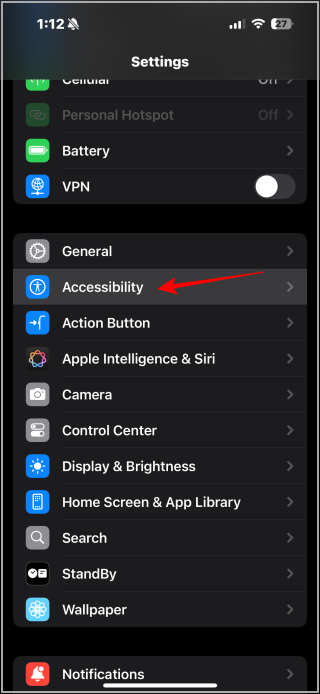
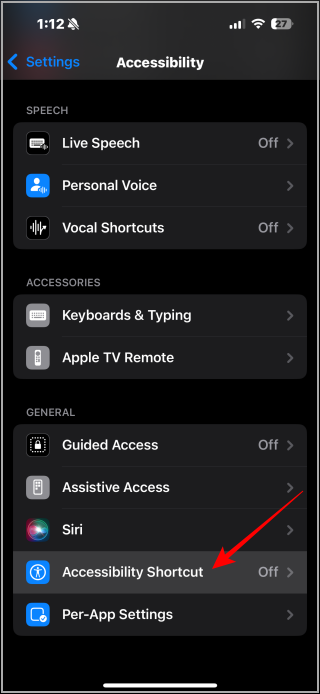
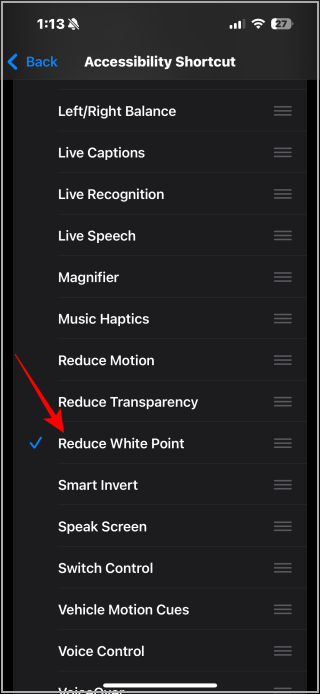
Примечание. Вы по-прежнему можете регулировать яркость экрана в Центре управления.
2. Ввод при наведении
Эта скрытая функция специальных возможностей iPhone отображает увеличенную версию набираемого вами текста в плавающем окне над клавиатурой. Он отлично подходит для выявления ошибок при наборе текста, а также для набора длинных сообщений, в которых становится сложнее уследить за тем, что вы набрали.
- Перейдите в Настройки >Специальные возможности.
- Выберите Ярлык специальных возможностей.
- Выберите Ввод при наведении.
Нажмите кнопку питания три раза, чтобы выбрать ярлыки специальных возможностей на экране, если выбрано более одного.
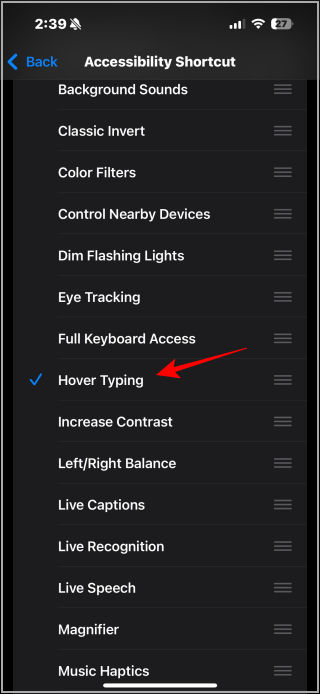
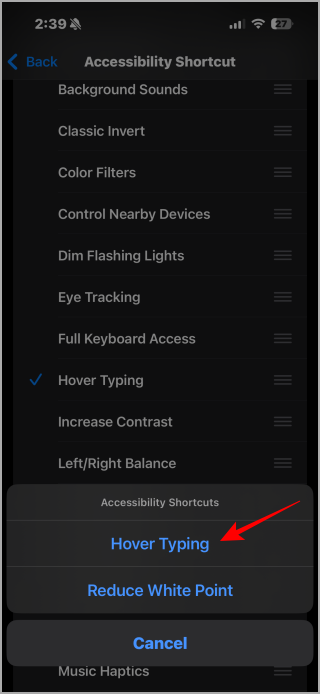
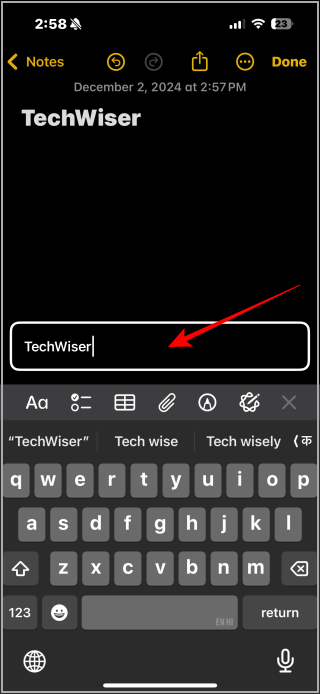
Вы можете настроить панель ввода при наведении. Для этого найдите Ввод при наведении в Настройках.
3. Живые субтитры
Эта специальная функция iPhone генерирует транскрипцию разговорного звука в реальном времени в любом приложении. Это позволяет легко читать то, что говорят, без необходимости использования громкоговорителя или в случае, если у вас проблемы со слухом. Примерами использования живых субтитров являются телефонные звонки, FaceTime и видео.
- Перейдите в Настройки >Специальные возможности.
- Выберите Ярлык специальных возможностей.
- Выберите Живые субтитры.
Нажмите кнопку питания три раза, чтобы включить или отключить живые субтитры из всплывающего меню.
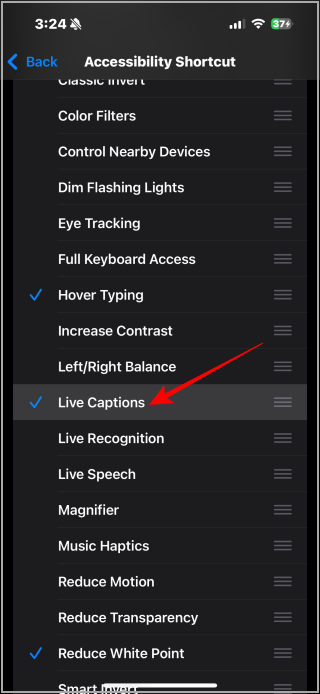
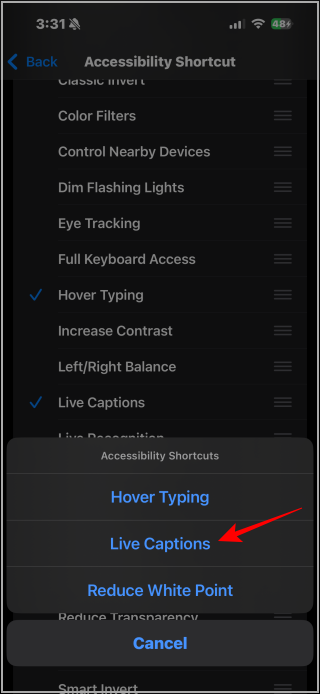
Вы также можете настроить внешний вид текста, выполнив поиск по Живые субтитры в Настройках и нажав на параметр Внешний вид.
Также читайте:
- Как изменить давление кнопки управления камерой на iPhone 16
- 3 простых способа получить доступ к Центру управления на iPhone
- 6 способов включить или выключить оттенки серого на iPhone
4. Тусклые мигающие огни
Dim Flashing Lights делает именно то, что указано на упаковке. Он автоматически затемнит экран во время воспроизведения видеоконтента, если обнаружит эффекты мерцания или стробирования. Эта функция – мера безопасности, которая может помочь людям, чувствительным к мигающему свету, например людям, страдающим светочувствительной эпилепсией.
Это также может быть полезно для людей, которые испытывают дезориентацию или плохо себя чувствуют из-за мигающих огней и узоров.
- Перейдите в Настройки >Специальные возможности.
- Выберите Ярлык специальных возможностей.
- Выберите Тусклый мигающий свет.
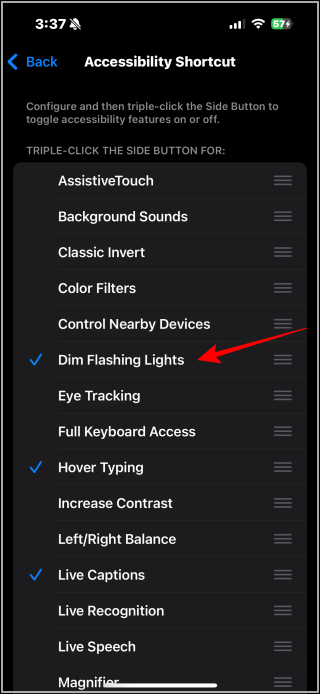
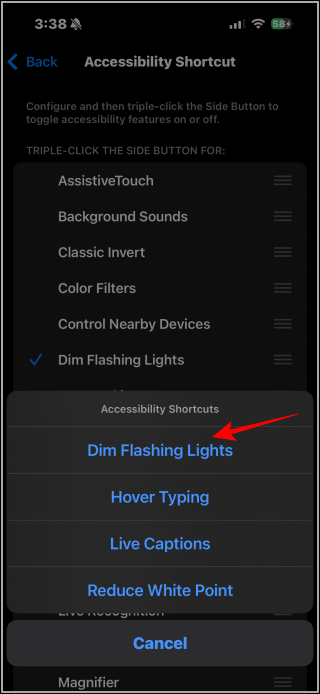
Вы можете получить доступ к этой функции таким же способом — нажмите кнопку питания 3 раза.
5. Сигналы движения автомобиля
Возможно, вы слышали о Сигналы движения автомобиля . Apple также продвигала его на своем мероприятии. Это полезно для людей, которых укачивает при использовании iPhone в движущемся автомобиле.
Мы рассмотрели шаги для сигналов движения автомобиля с подробными примерами и видеороликом о том, как он работает в движущемся транспортном средстве. Прочтите это прямо сейчас.
Вы также можете установить для этого параметра значение «Автоматически», чтобы точки автоматически отображались при обнаружении движения автомобиля и скрывались, когда движение прекращается. Просто выполните поиск Сигналы движения автомобиля в Настройках и нажмите на параметр Показать сигналы движения автомобиля.
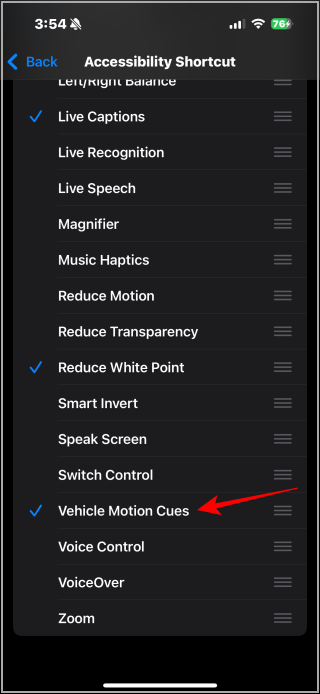
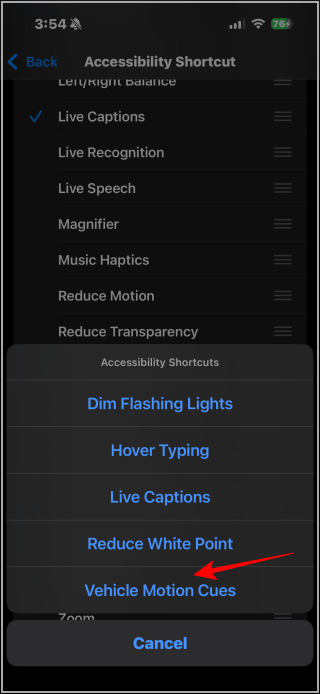
Теперь вы можете получить прямой доступ к этой функции, просто нажав кнопку питания 3 раза.